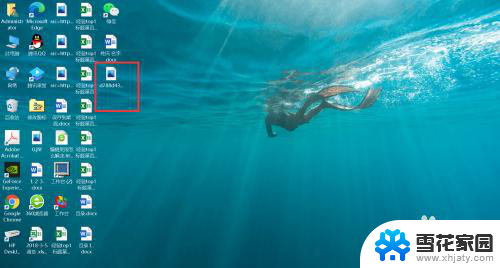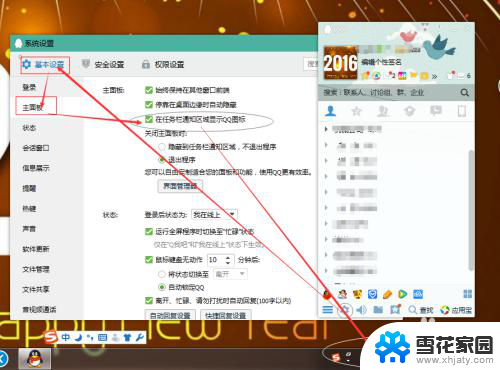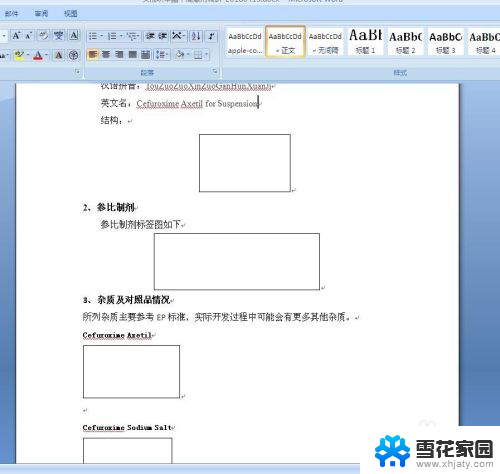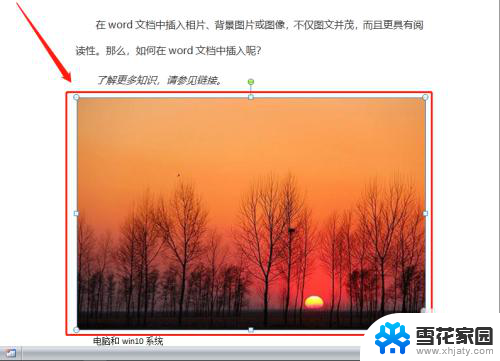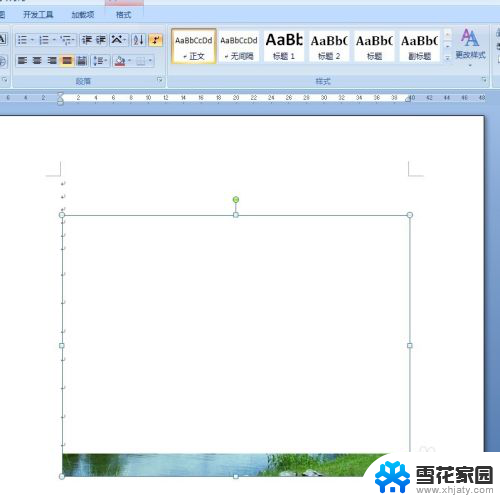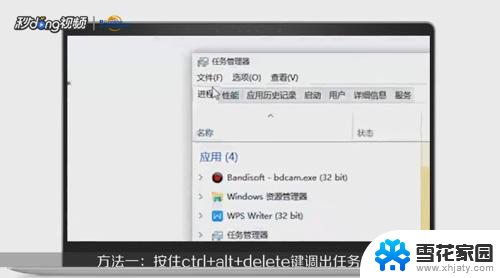电脑查看图片,图标显示不出图片 电脑桌面图标只显示图标不显示图片
更新时间:2024-04-16 10:51:27作者:yang
有些电脑用户反映在他们的电脑上查看图片时遇到了问题,图标无法显示出图片内容,这种情况通常发生在桌面图标上,图标只显示名称而不显示图片。这不仅影响了用户查看图片的便利性,也给用户操作电脑带来了困扰。针对这一问题,用户们纷纷寻找解决办法,希望能够恢复正常的图片显示功能。
操作方法:
1.点击开始→点击去计算机去。
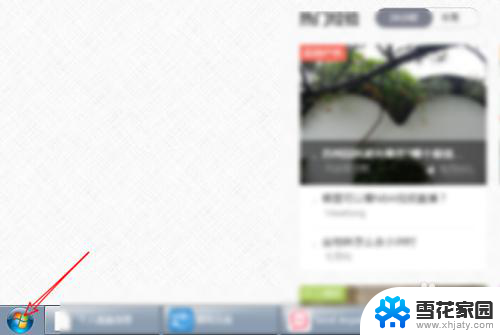
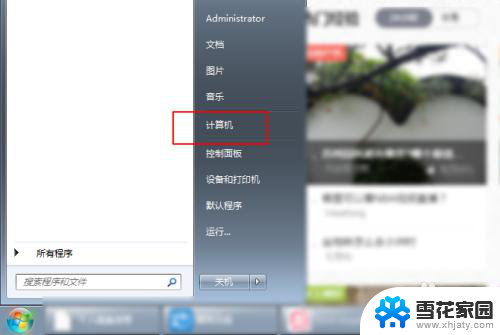
2.点击工具→点击文件夹选项。
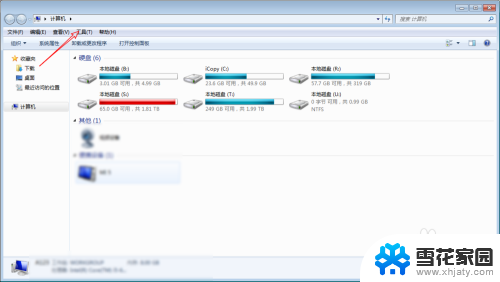

3.点击查看去,把图二显示缩略图勾勾去了。
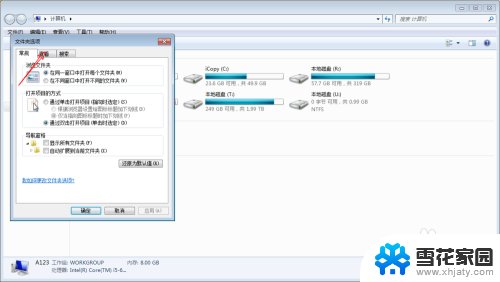
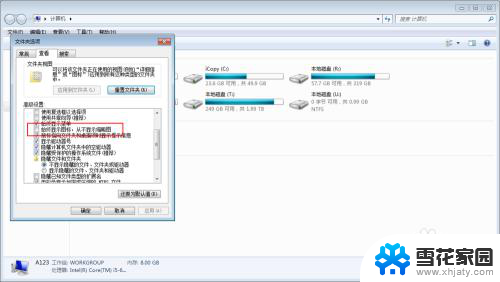
4.设置完点击确定,点击一个有图片的目录。
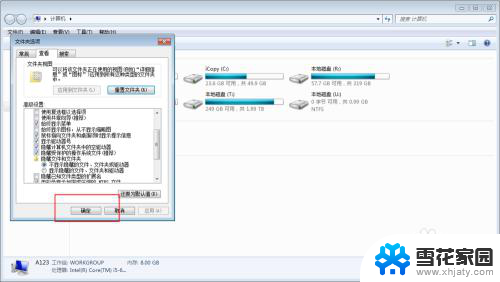
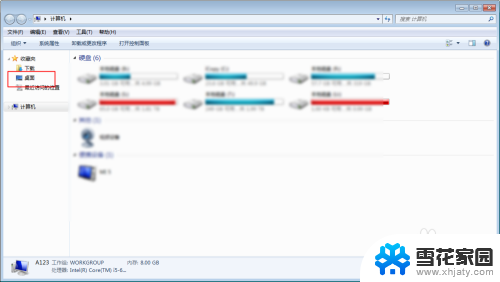
5.那么此时就会看到显示图片了的,如下图你说见到的。


以上是电脑查看图片时,图标无法显示图片的全部内容,如果遇到这种情况,你可以按照以上步骤解决,非常简单快速。